خیلی وقتها پیش آمده که واقعا از ته دل خواستهایم فایل صوتیِ ویدئویی را که مشغول تماشایش هستیم، داشته باشیم. برای انجام این کار تنها چیزی که لازم داریم یک برنامه کارا و ساده است تا بتوانیم فایل صوتی را از تصویر جدا کرده و آن را به هر فرمتی که میخواهیم ذخیره کنیم.
در این مطلب با نرمافزاری آشنا میشوید که این کار را مثل آب خوردن برایتان انجام میدهد.
Avidemux
برنامه اوپن سورس اویدماکس مدتهاست که به عنوان یکی از بهترین برنامههای کانورت ویدئو، بریدن آهنگ و فیلتر گذاری شناخته میشود.
اولین کاری که باید بکنید این است که آخرین نسخه اویدماکس را روی سیستمتان نصب کنید. در این آموزش از نسخه 64 بیتی برای ویندوز 8.1 استفاده شده است:
پس از نصب، اویدماکس را باز کنید، روی File>open کلیک کنید یا اینکه پوشه کوچکی که در گوشه تصویر به نمایش درآمده انتخاب نمایید.
به محلی که ویدئوی شما در آن قرار گرفته بروید و آن را انتخاب کنید و Open را بزنید.
از لیستی که زیر عنوان Audio Output وجود دارد فرمت Mp3 را انتخاب کنید.
اگر لازم میدانید میتوانید بیت ریت و کیفیت را هم تعیین کنید. برای این کار روی Configure کلیک کنید. هر چه میزان بیت ریت بالاتر باشد، حجم فایل شما هم بالاتر میرود که البته ارتباطی با کیفیت فایل شما نخواهد داشت. میتوانید برای بالا بردن کیفیت فایل صوتی خروجی، عدد مربوطه را تا مقدار 9 بالا ببرید، ولی نیازی نیست چنین کنید.
در پایان روی منوی Audio کلیک و Save audio را از آن منو انتخاب کنید. محلی که میخواهید فایل خود را در آن بریزید یافته و به نام فایلتان پسوند MP3. را بیافزایید، زیرا برنامه این کار را به طور خودکار انجام نمیدهد.
در آخر روی Save کلیک کنید و منتظر باشید تا این فرایند تکمیل شود.

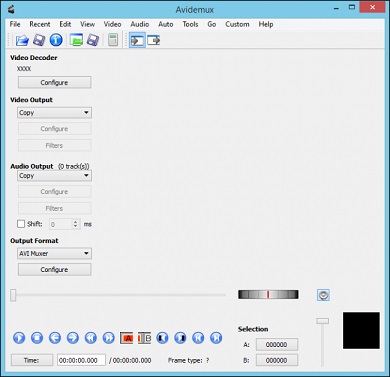
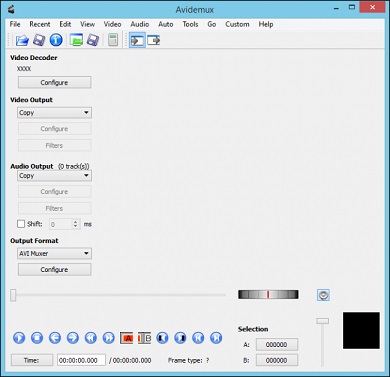

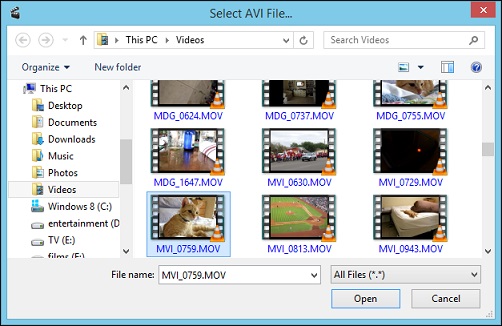

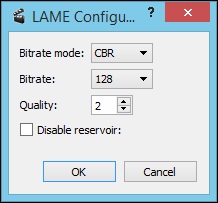
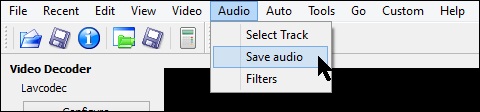
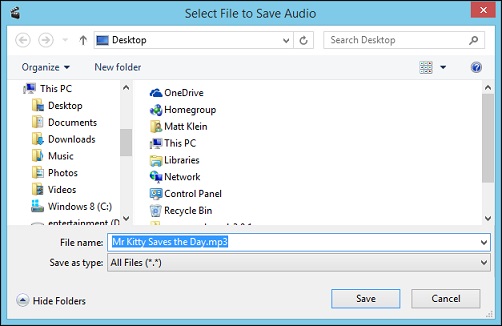
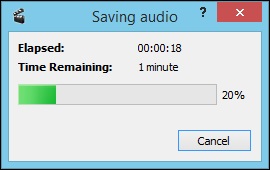




عالی واقعا دستتون درد نکنه
وای مرسییییییی خیلی خوب بود واقعا نمیتونستم mp3 ی اهنگی رو پیدا کنم
سپاس فراوان
ممنون
برا من برنامه اوید میدیا میاره نمی دونم چیکار کنم.
اقا من سیو رو که میزنم ابی میشه ولی هیچ اتفتقی نمیفته
مرسی عالییییییییییییییی !
خدا خیرت بده
ضروری لازم داشتم
ساده ترین روش کار رو هم داره
مرسی
شمارتو بده درستش کنم
من فایلشو نتونستم دانلود کنم باید چیکارکنم؟؟؟
نابغه بزن :دانلود فلان برنامه برات میاره
حتما ک نباید انقد تنبل باشی ک
بد بود
برنامه رو برای دانلود هم بزارید